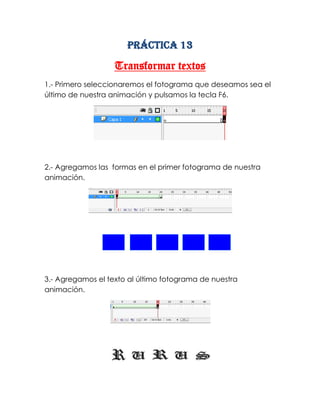
Práctica 13 forma a texto
- 1. Práctica 13 Transformar textos 1.- Primero seleccionaremos el fotograma que deseamos sea el último de nuestra animación y pulsamos la tecla F6. 2.- Agregamos las formas en el primer fotograma de nuestra animación. 3.- Agregamos el texto al último fotograma de nuestra animación.
- 2. 4.- Seleccionamos el texto y hacemos clic en la opción separar en el menú Modificar. 5.- Seleccionaremos todos los fotogramas de nuestra animación. 6.- Nos dirigimos a la barra de propiedades (parte inferior del documento) y seleccionamos la opción Forma del menú desplegable animar. 6.- Y Listo, eso es todo, ahora presionamos la tecla F12 para ver nuestra animación con cambio de forma.